3.2 Modifica delle ubicazioni
All'avvio, Endpoint Security Client 4.0 attiva l'ubicazione Sconosciuta. Quindi, cerca di rilevare l'ambiente di rete corrente e di modificare l'ubicazione automaticamente. Se l'ambiente di rete non viene riconosciuto o non è stato preimpostato, è necessario modificare manualmente l'ubicazione.
Se non è possibile eseguire i seguenti passaggi, è possibile che la modifica manuale delle ubicazioni non sia autorizzata dall'amministratore di ZENworks Endpoint Security.
Per modificare un'ubicazione:
-
Fare clic con il pulsante destro del mouse sull'icona di sulla barra delle applicazioni per visualizzare un menu di opzioni.
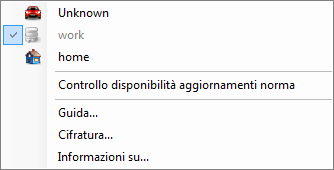
-
Scegliere l'ubicazione appropriata.
3.2.1 Salvataggio di un ambiente di rete
Per consentire la modifica automatica delle ubicazioni in Endpoint Security Client 4.0, è necessario che un ambiente di rete venga preimpostato nelle norme di sicurezza oppure salvato dall'utente finale. Quando si salva un ambiente di rete, i parametri della rete vengono salvati nell'ubicazione corrente e il passaggio all'ubicazione avviene in modo automatico la volta successiva in cui l'utente viene a trovarsi in tale ambiente. In un ambiente di rete Wi-Fi, Endpoint Security Client 4.0 stabilisce la connessione al singolo punto di accesso selezionato tramite la tecnologia LockOn™.
Per salvare un ambiente:
-
Fare clic con il pulsante destro del mouse sull'icona di sulla barra delle applicazioni per visualizzare il menu.
-
Scegliere l'ubicazione a cui si desidera passare.
-
Fare clic con il pulsante destro del mouse sull'icona di , passare il mouse sopra l'ubicazione corrente per visualizzare il sottomenu, quindi scegliere Salva ambiente di rete per salvare l'ambiente.
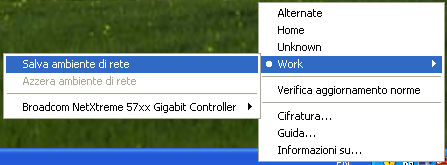
Se l'ambiente di rete selezionato è stato salvato in un'ubicazione precedente, viene richiesto se si desidera salvare la nuova ubicazione. Scegliere per salvare l'ambiente nell'ubicazione corrente ed eliminarlo dall'ubicazione precedente, oppure scegliere per lasciare l'ambiente nell'ubicazione precedente.
NOTA:La funzione può essere limitata dall'amministratore ESM in qualsiasi ubicazione.
È possibile salvare ambienti di rete aggiuntivi in un'ubicazione. Ad esempio, se una norma corrente include un'ubicazione denominata Aeroporto, ogni aeroporto visitato dall'utente mobile può essere salvato come ambiente di rete per questa ubicazione. In questo modo, ogni volta che l'utente ritorna in un ambiente salvato di tipo "Aeroporto", viene automaticamente impostata l'ubicazione Aeroporto.
3.2.2 Salvataggio di un ambiente Wi-Fi
Quando si attiva un adattatore Wi-Fi, è possibile che risultino disponibili dozzine di punti di accesso. L'adattatore Wi-Fi può connettersi dapprima a un singolo punto di accesso; tuttavia, se in sua prossimità sono disponibili troppi punti di accesso, è possibile che la connessione al punto di accesso associato venga interrotta e che il gestore della connessione wireless richieda all'adattatore di passare al punto di accesso con il segnale più forte. In questo caso, l'attività di rete corrente viene interrotta, obbligando spesso l'utente a inviare nuovamente determinati pacchetti e a rieseguire la connessione della VPN alla rete aziendale.
Quando si salva un punto di accesso come parametro di ambiente di rete in un'ubicazione, viene stabilita la connessione a tale punto di accesso e la connettività non viene persa fino a quando non ci si allontana fisicamente dal punto di accesso. Quando ci si trova nuovamente in sua prossimità, l'adattatore viene automaticamente associato a tale punto, l'ubicazione viene modificata e tutti gli altri punti di accesso non sono più visibili attraverso il software di gestione delle connessioni wireless.
Per salvare un ambiente Wi-Fi:
-
Avviare il software per la gestione delle connessioni e selezionare il punto di accesso desiderato.
NOTA:È possibile che l'ubicazione abbia priorità rispetto al software per la gestione delle connessioni se le norme di sicurezza di ESM sono impostate per la gestione della connettività wireless.
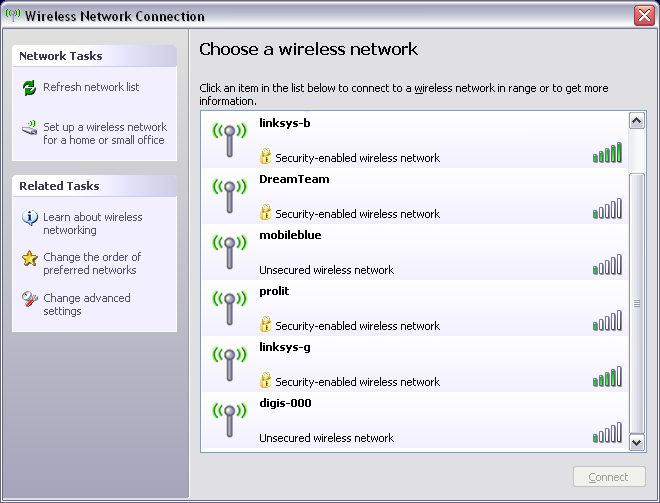
-
Immettere eventuali informazioni sulla sicurezza necessarie (WEP o un'altra chiave di sicurezza), quindi fare clic su .
-
Per salvare l'ambiente, completare le operazioni descritte al passaggio Sezione 3.2.1, Salvataggio di un ambiente di rete.
3.2.3 Rimozione di un ambiente salvato
Per rimuovere un ambiente di rete salvato da un'ubicazione:
-
Fare clic con il pulsante destro del mouse sull'icona sulla barra delle applicazioni per visualizzare il menu.
-
Selezionare l'ubicazione appropriata.
-
Fare clic con il pulsante destro del mouse sull'icona , quindi selezionare l'ubicazione corrente per visualizzare il sottomenu.
-
Fare clic su per eliminare l'ambiente.
NOTA:Verranno rimossi tutti gli ambienti di rete salvati per questa ubicazione.